OK Google – как настроить голосовую активацию и разблокировку
Как активировать помощник Гугл Ассистент на любом экране и как разблокировать телефон на Android своим голосом с помощью Voice Match.
Как активировать помощник Гугл Ассистент на любом экране и как разблокировать телефон на Android своим голосом с помощью Voice Match.

Мы уже ранее писали о выходе Google Ассистента на русском и о том, где его скачать. В этой статье мы настроим голосовую активацию Гугл Ассистента командой «Окей, Гугл» на любом экране, разблокируем Андроид своим голосом и запустим Google Ассистент без использования рук.
Для того, чтобы настроить голосовую активацию, необходимо убедиться, что на вашем устройстве установлен помощник Google Assistant. Гугл Ассистент доступен на телефонах с Android 5.0 и выше. Голосовой помощник от Google появляется на вашем андроиде после установки приложения «Google» версии 6.13 и выше. Скачать и обновить приложение «Google» для Android можно по этой ссылке:
По умолчанию к голосовому помощнику Google Assistant вы можете обращаться только из приложения Google. Вам нужно сначала запустить это приложение и только потом говорить «Окей, Гугл» и давать команду, например «расскажи о погоде на завтра». Чтобы вы могли обратиться к Google Ассистенту с домашнего экрана или из другого приложения вам нужно включить функцию голосовой активации Voice Match.









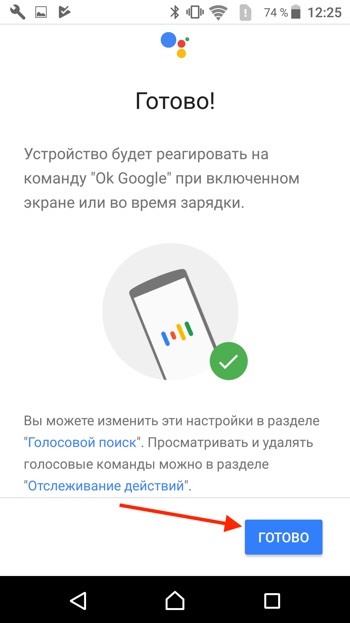





Полный список команд для Google Ассистента на русском вы можете найти в нашем справочном приложении. Установив его, у вас всегда будет под рукой самый актуальный список команд для помощника от Гугл:

Функция Voice Match позволяет разблокировать телефон голосом командой «Окей, Гугл» вместо пин-кода или отпечатка пальца. Причём если другой человек попробует разблокировать ваше устройство этой ключевой фразой – ваш телефон останется заблокированным. Конечно, если его голос не окажется слишком похожим на ваш собственный (например, как у близких родственников одного пола).
Эта функция разблокировки, к сожалению, работает не на всех устройствах. Например, разблокировка с помощью Voice Match не работает на телефонах Xiaomi из-за особенностей безопасности оболочки MIUI. Покажем, как активировать эту функцию на совместимых телефонах:











Google регулярно добавляет новые команды для своего голосового помощника. Мы сделали приложение со справкой по командам, которое регулярно обновляем. Установив это приложение, у вас всегда будет под рукой самый актуальный список команд:
Если у вас есть вопросы, оставляйте их в комментариях. Подпишитесь на  YouTube канал и
YouTube канал и  Telegram канал, чтобы быть в курсе новостей об умном доме и голосовых помощниках.
Telegram канал, чтобы быть в курсе новостей об умном доме и голосовых помощниках.
На Meizu m5 не могу включить Voice Match. Что не так?
Мейзу м3с мини эта функция вообще не включается
У меня такая проблема когда хочу включить доступ Voice Match мне говорят проблема с интернетом повторите попытку позже что делать
Huawei nova 3i, команда ок гугл работает с любого приложения и с домашнего екрана без проблем, но телефон не розблокирцеться
Добрый день!
Самсунг S9+, все необходимые настройки включены. После голосовой команды на заблокированном экране, происходит одиночная вибрация, телефон разблокируется, но экран не включается. Если следом нажать любую кнопку, то экран загорается и на нем уже запущен голосовой помощник. В чем может быть проблема?
Приве помогите мне пожалуйста,яделак ка сказано на видео и написано в статье, я сказал 4 раза окей Google, и поидеи должно было включица, доступ к Voice Match, но оно не активируеца менея просто кидает в начало, што в таком случие делать???
А телефон redmi note 7
А как можно просто активировать экран голосом, чтобы посмотреть уведомления, время, без вызова всяких ассистентов?
Не могу включить voice Match на Samsung s8, думает при записи первого голоса… что можно сделать?
у меня на honor8s не работает способ
Добрый день. Не могу настроить разблокировку телефона с заблокированного экрана. Телефон Vivo19, androib9. Поддерживает ли мой телефон данную разблокировку? Спасибо.
Очень полезная информация, спасибо
Здравствуйте У меня Honor7a Voice Match работает отлично но функций разблокировка с помощью голоса нету что делать? Ответьте пожалуйста
У меня три телефона Samsung Galaxy A5, S7 и Note10 — ни на одном не работает.
Во всех телефонах одно и то же — есть тумблер Hey Google с подписью (Чтобы обратиться к Google Ассистенту, включите экран и скажите «Hey Google»), а второго тумблера нет как факта и все. Весь инет облазил уже. Не могу понять — что же не так?
Привет. На новых honor and huawei нет гугл приложений.
Подбираю телефон с голосовой разблокировкой.
voice match способен работать без интернета?
Спасибо
Здравствуйте! Как сделать что-бы ок гугол звонил на вайбер, вроде все разрешение дал но когда говорю напиши сообщение на вайбер он говорит что типа нет симки хотя вайфай подключен.
Очень круто нет слов , и на первый взгляд очень сложно ну ничего будем учиться спасибо.

Что скрывает Яндекс Станция?

Встречайте новые яркие цвета умной колонки Станция Миди.

Умный дом с Алисой для всей семьи.

Звонки без ожидания ответа на колонки родных и близких. Алиса, позвони родителям на кухню.

Поиск умной колонки через приложение дом с Алисой.

Алиса, поставь будильник на 7 утра!